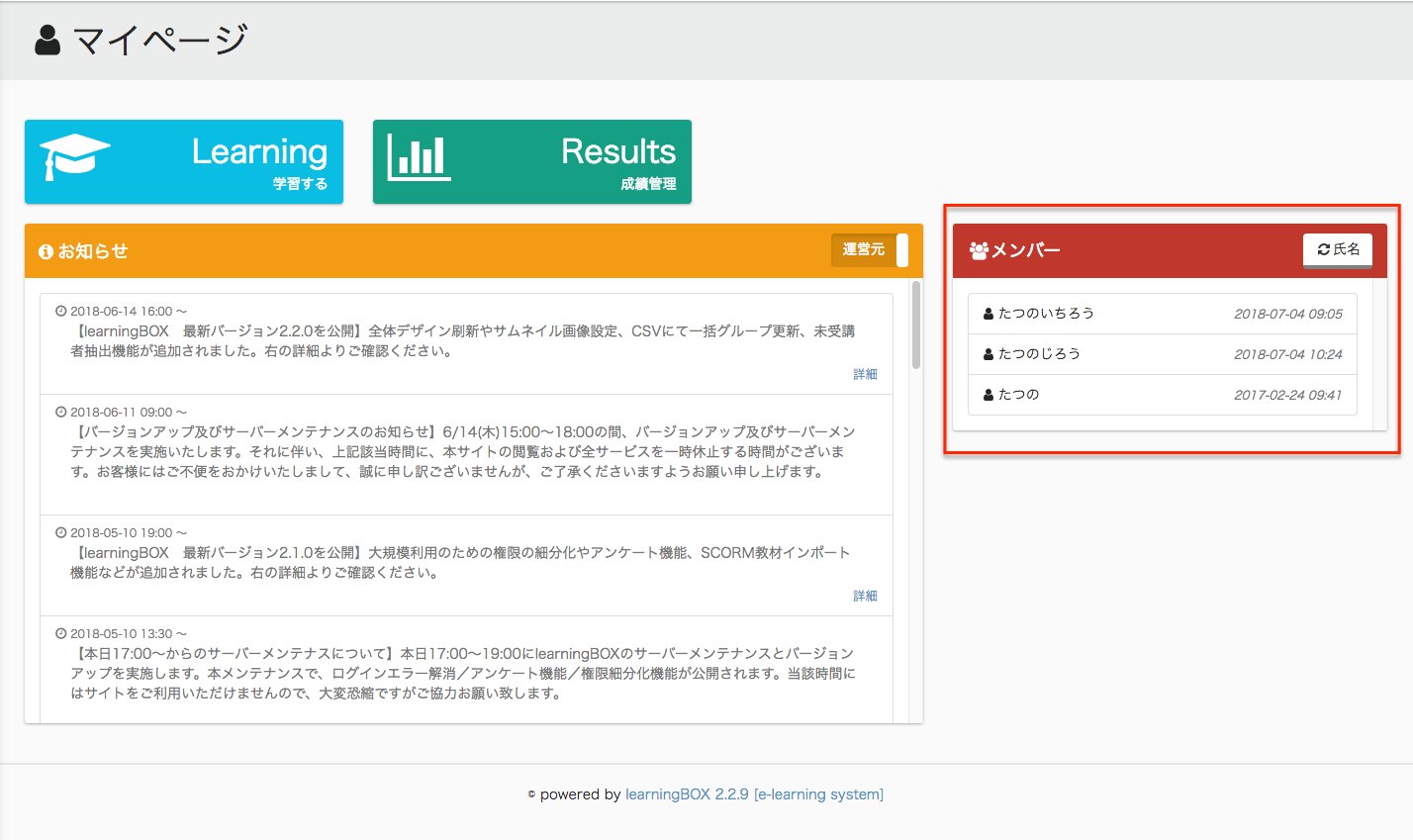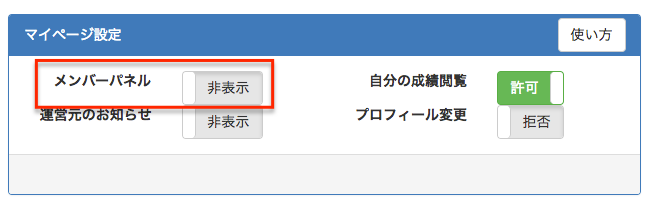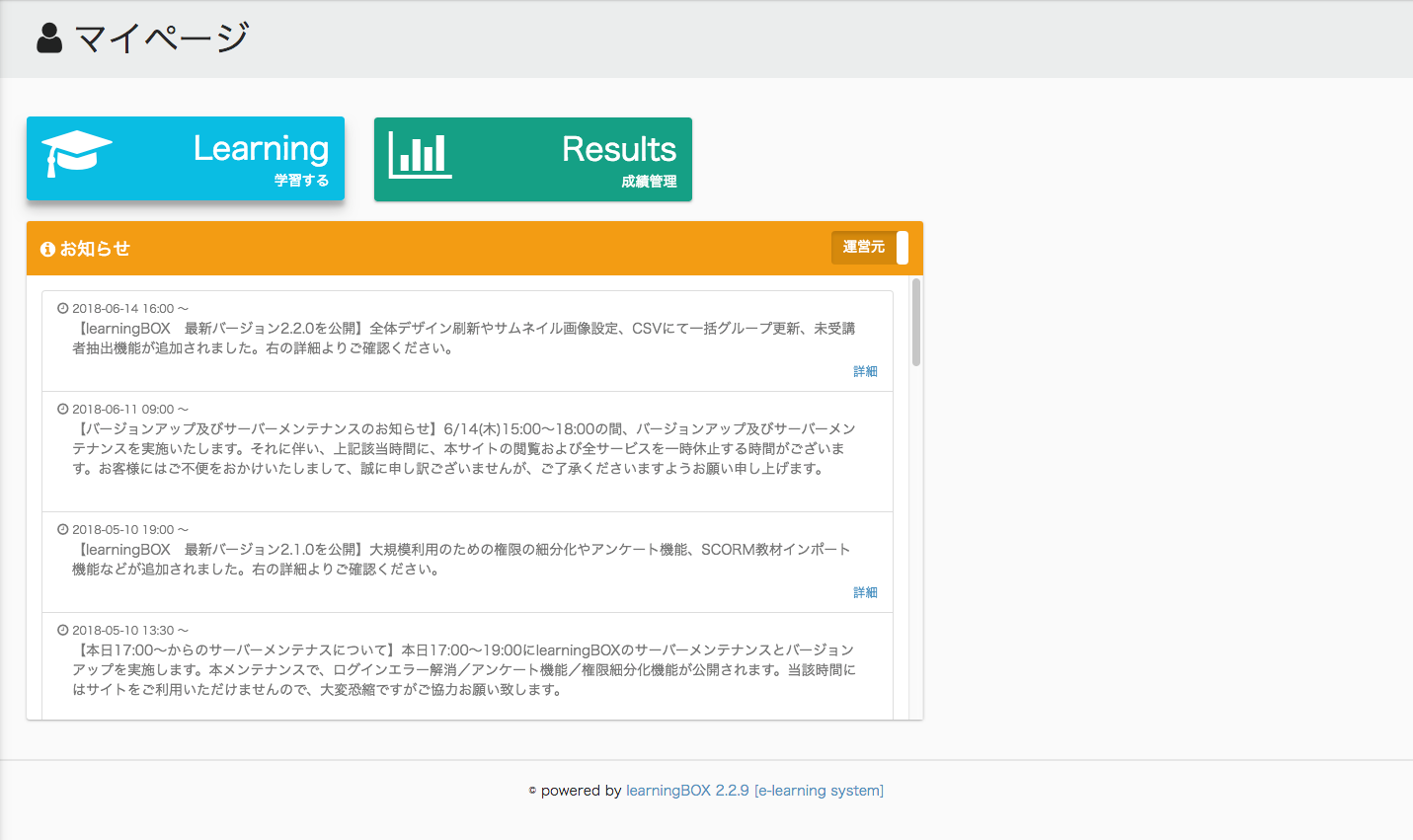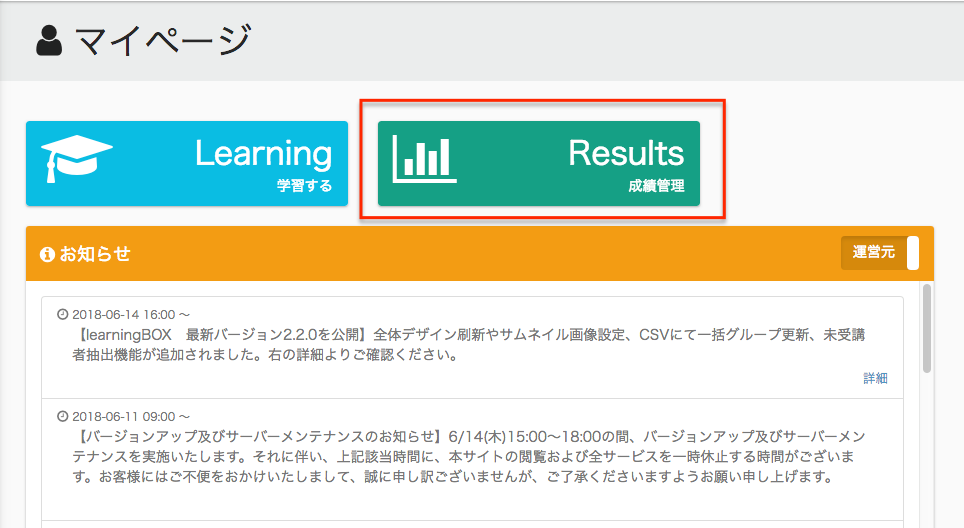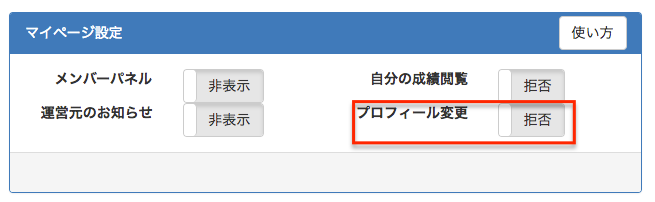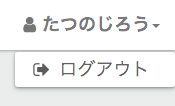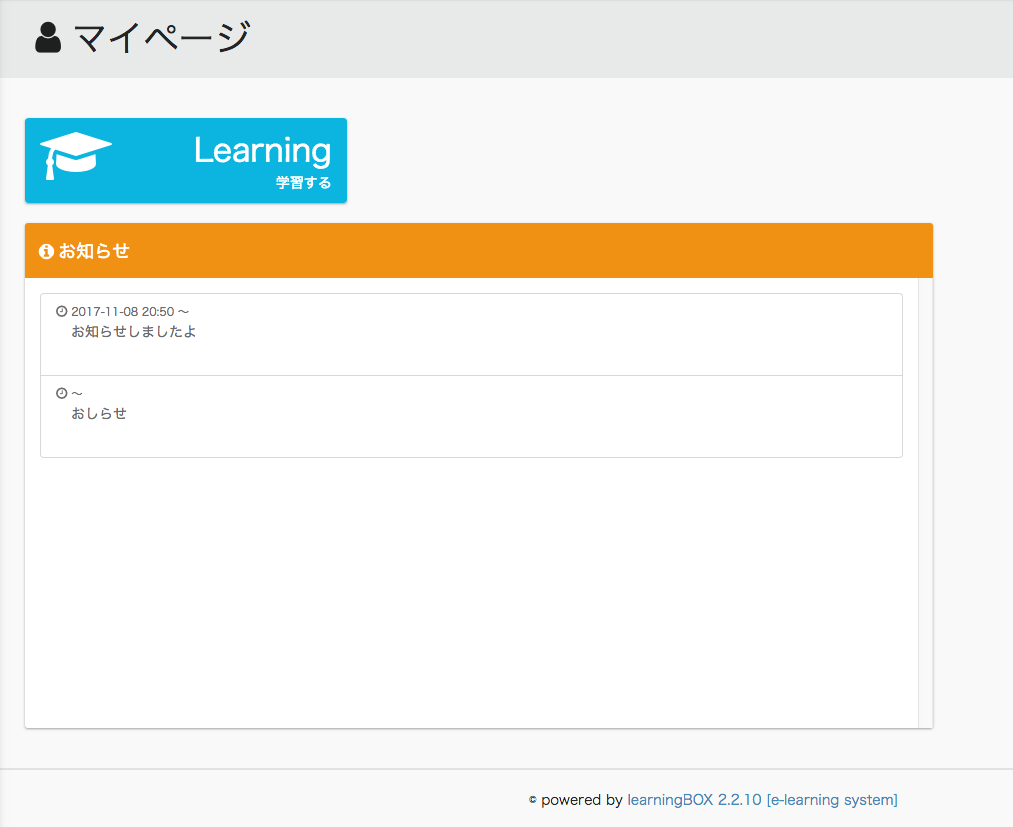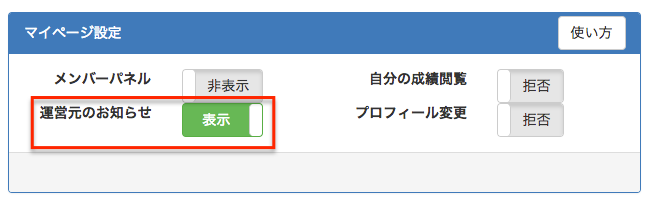マイページで成績を表示/非表示にする
- 次に、メンバー本人がログインした際、自分の成績を表示させる/させない の設定を行います。
- 管理者(親ユーザー)でログインします。
- サイドバーの“設定”をクリック。
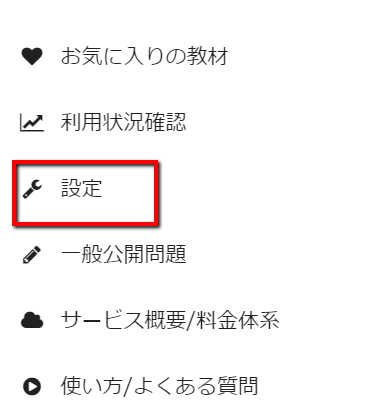
- “マイページ設定”で”自分の成績閲覧”を”許可”、”拒否”で切り替えることでメンバー(子ユーザー)のマイページで成績が表示/非表示されます。
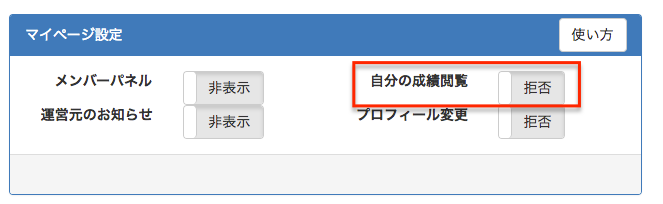
- “拒否”を選択した場合、下記の画像のようになります。

マイページでメンバー自身がプロフィールを編集できるかの設定をする
- 次に、メンバー本人がログインした際、自分のプロフィールを変更できる/できない の設定を行います。